POQA magazinePOQAがお届けするITお役立ち情報

古いバージョンのWindowsの頃から変わらず存在する辞書機能。
最近は他のアプリケーションの機能も優秀になり、ユーザーの利用歴やインターネットを使って、優れた予測機能を提供してくれるようになりました。
しかしそれでも、辞書機能は我々の業務上のストレスをちょっと軽減してくれます。
ということで、辞書機能の便利な使い方をご紹介いたします。
便利な使い方
【固有名詞を登録する】
組織名や、自組織・関係組織の皆さんのお名前、自社の商品やサービス、あるいはその短縮名称を登録します。
【住所などの情報を登録する】
就業場所の住所や電話番号、メールアドレスを登録しておくと、わざわざ調べたりコピー&ペーストする手間が省けて良いですね。
アルファベットや数字は、半角全角の情報も登録した通りに反映してくれますので、誤りを防ぐことができます。
【あいさつ文や定型文を登録する】
社外・社内への連絡文を作成する場合、大体の場合、最初と最後の文章は、ある程度のパターンに絞られれると思います。
そうならば、思い切って、あいさつ文も登録してしまいましょう!
登録方法
基本の登録方法をおさらいしておきましょう。
・タスクバー上の「あ」を右クリック。
「単語の追加」を選択します。
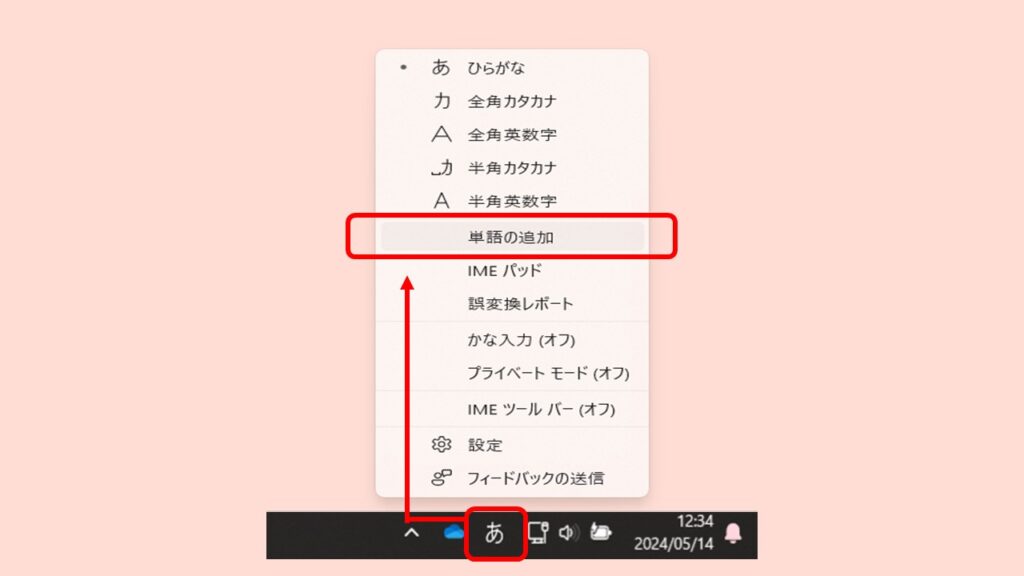
・「単語」に、登録したい語句を、「よみ」に入力時の文字列を登録します。
「よみ」はひらがなしか登録できませんので注意。
今回は、「おせ」と入力したら、「お世話になっております。株式会社POQA××です」と入力できるようにします。
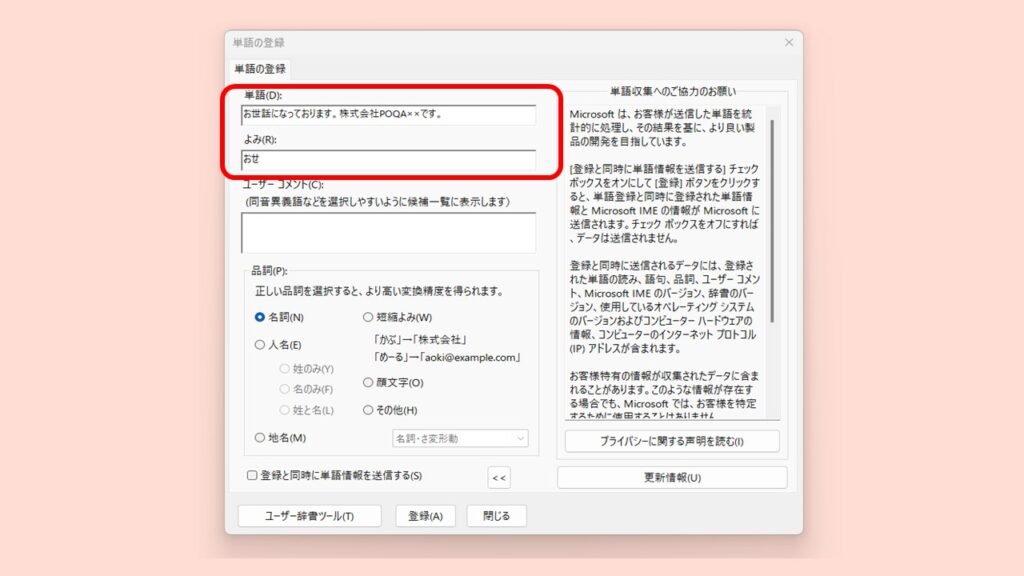
・品詞を適切に選択します。
今回は「短縮よみ」としました。
・「登録」を押下したら完了です。
・先ほど登録した内容を修正したい場合は、「ユーザー辞書ツール」を押下します。
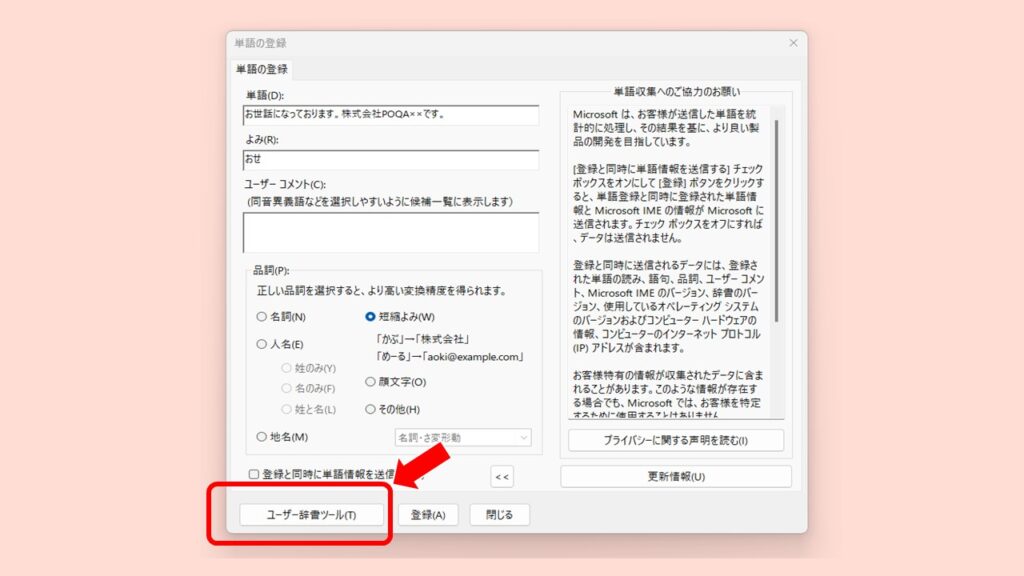
修正したい項目をクリックすれば、先ほどの登録画面が再度開きます。
データの引っ越し方法
せっかく育てた辞書ツール、パソコンを買い替えるときに置き去りにしてしまうのはもったいないですよね?
ということで、引っ越しの方法をお伝えします。
・データを取り出す。
先ほど開いた、「ユーザー辞書ツール」、画面上部の「ツール」>「一覧の出力」を選択します。

適切な場所に保存します。
⇒テキストの状態で、データを取り出すことができました。
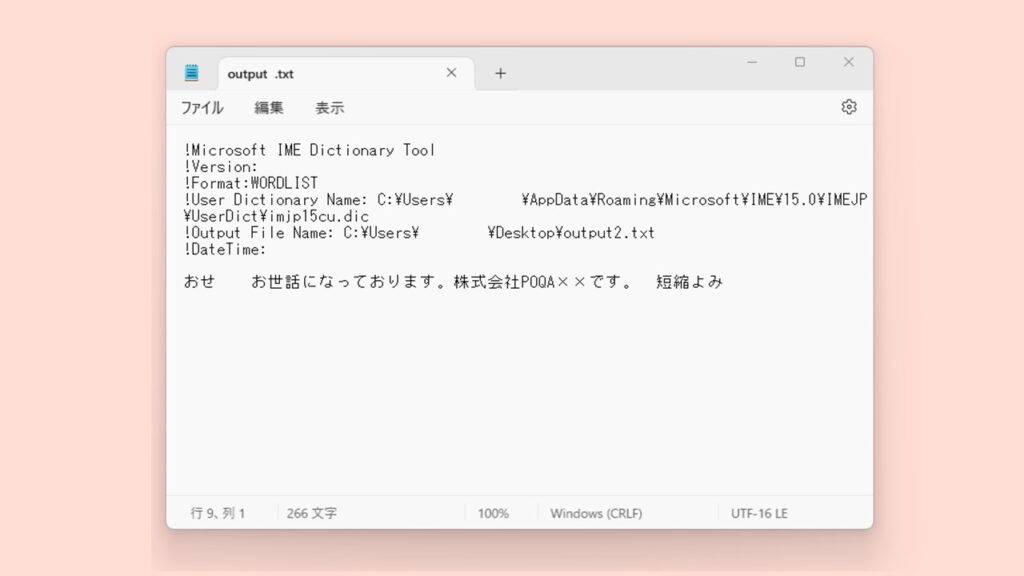
この時、取り出した元のデータは削除されません。
・データを入れる
※一旦辞書は白紙に戻しました。
先ほど取り出したデータを再度入れる方法は以下の通りです。
「ツール」>「テキストファイルから登録」>辞書ツールから取り出したテキストデータを選択します。

⇒データを辞書に入力することができました。
この方法を使えば、他の人にも自分の辞書をお渡しすることができますので、例えば会社の新人さん用に、自社の部署や商品の名称、自社特有の省略単語なんかがセットになった辞書を、あらかじめ作っておく、なんて使い方もできますね。
さいごに
他の機能が便利になったことで、日陰に入ってしまった辞書ツール。
しかし、淘汰されずに今も残っているからには、やはり底力があるのだ…と私は思います。
ちょっとした工夫ではありますが、こうして少しずつ積み重ねて、さらなる業務効率化を目指しましょう!


